Решаваме проблемите в стартирането на Windows Microsoft Edge

- 4817
- 1111
- Johnathan Wilderman
Всякакви нови елементи в света на цифровите технологии имат недостатъци и ако говорим за такава сложна поддръжка като операционната система, тогава не можете да направите без трудностите, които възникват в нея. Новият Microsoft Windows 10 включва браузъра Edge, който също е новост сред сегмента си. Microsoft заявява, че Edge ще замени Explorer. Всъщност браузърът е много функционален и бърз, но с неговите стартиращи потребители често имат проблеми.

Microsoft Edge ще бъде заменен от Internet Explorer
Основната причина за нестабилността е в младежта. В кода на браузъра има много грешки, които пречат на нормалната работа, така че понякога Microsoft Edge не започва, тъй като дори старите програми не са лишени от недостатъци, понякога определени грешки в тяхното изпълнение излизат в тяхното изпълнение. И Edge само се обяви, а създателите на Windows 10 нямаха възможност да предотвратят някои отклонения във функционирането му.
Проблемът с стартирането обаче е напълно решен и потребителите могат, без да привличат специалисти, да установят работа. Ето няколко техники, които подобряват работата на Edge, което позволява да се стартира с по -бързо. Но нашите съвети се изпращат предимно на опитни потребители. Ако сте начинаещ в работата с програми, не стартирате Microsoft Edge в Windows 10, но сте решили да коригирате ситуацията сами, без да се позовавате на специалистите, тогава създайте точка за възстановяване, за да не загубите всичките си данни в Windows 10 и браузърът напълно.
Почистване на шофиране
Понякога Microsoft Edge не работи в Windows 10, ако в процеса се е натрупало много боклук, което значително забавя стартирането на програмата. Боклукът може да бъде остаряла информация, запазена на различни места:
- Списание на посетените страници;
- бисквитка;
- История на натоварването;
- кеш, натоварен по времето в Интернет на страниците;
- Списък на уеб адресите, въведени от вас.
Има два начина за почистване на боклука.
Почистване в самия браузър
Отворете Edge, щракнете върху бутона Extreme вдясно - "Освен това". Изберете "параметри" там, ще се отвори прозорец, в който да намерите надписа "Почистете данните на браузъра" и под него бутон, който ви позволява да изберете какво точно да почистите в компютъра си. Поставете поле в прозореца срещу всички точки за почистване, с изключение на „данни за данни“ и „пароли“. Кликнете върху "Clear". След премахването скоростта на браузъра ще се върне.
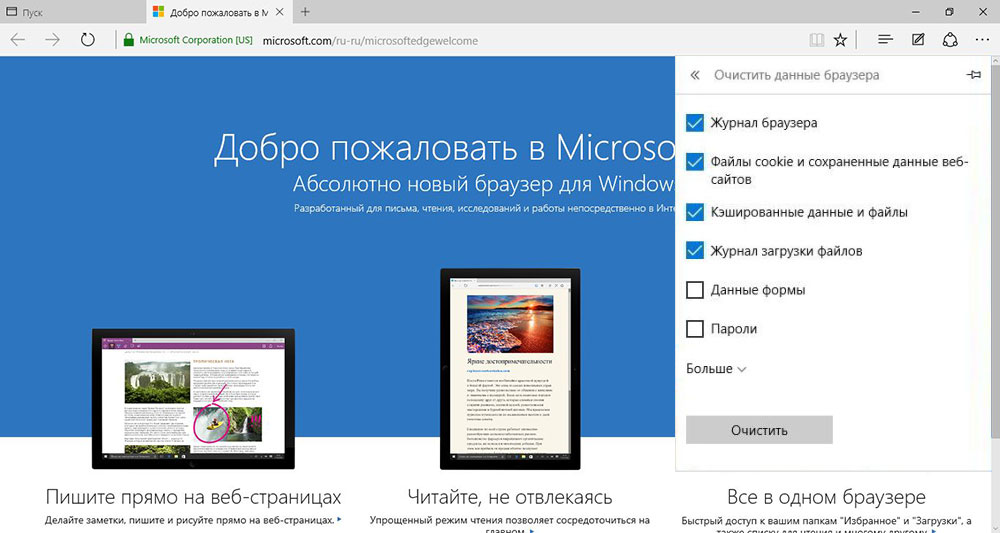
Почистването е външно
Ако браузърът не стартира, той работи нестабилно, тогава той може да се почисти с помощта на полезността CCleaner. Софтуерният продукт Piriform Ltd ще помогне за премахването на боклука. След като активирате полезността, веднага ще влезете в прозореца, в който можете да изберете какво точно ще бъде почистено. Тук можете веднага да почистите други браузъри, които използвате. Ако браузърът все още работи с прекъсвания, тогава трябва напълно да го актуализирате. Как да го направя - прочетете по -долу.
Създаване на нов акаунт
Ако почистването на боклука не е решило проблема с зареждането, опитайте друг метод, който възстановява пълния работен капацитет на браузъра. Трябва да създадете нов акаунт, тогава Edge ще остане същият, но настройките му ще бъдат напълно нулирани. Ще получите напълно чист браузър, както беше с първата си инсталация с Windows 10. За да направите това, следвайте инструкциите за стъпка -by -step.
- Отидете на "параметрите" (под бутона "Допълнително" в десния ъгъл отгоре).
- Намерете там връзката „Параметри на акаунта“ и отворете прозореца на настройките през нея.
- След това щракнете върху „Семейството и други потребители“, след това „Добавете потребител“.
- За да не измисляте поща и телефонен номер, щракнете върху „Нямам данни за влизането на този човек“.
- Пропуснете предложенията за създаване на вашето счетоводство онлайн.
- Изберете "Добавяне на потребителя без счетоводство на Microsoft".
- Прозорецът се отваря, там въведете необходимата информация на потребителя.
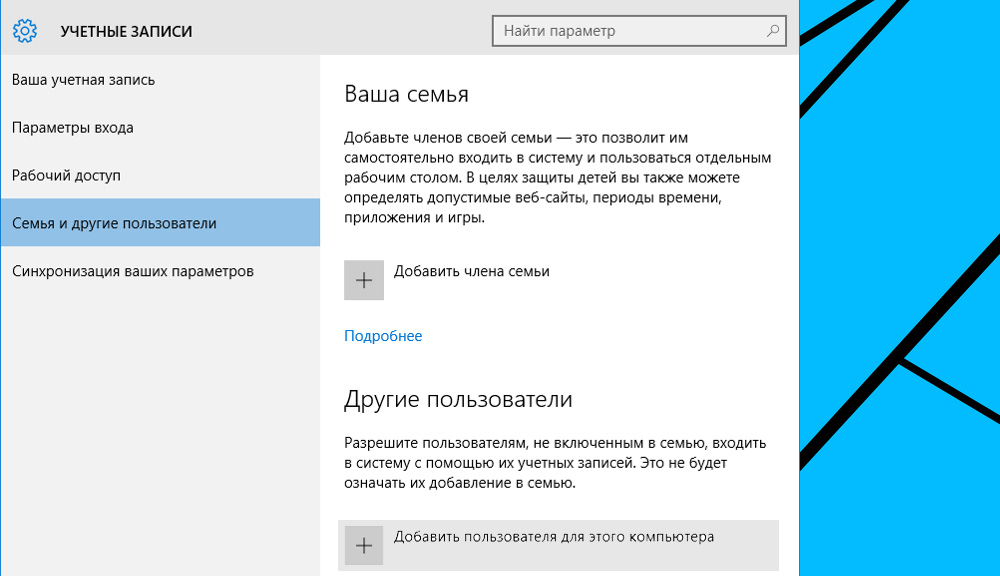
Вие сте формирали друг потребител, браузърът на неговите записи ще бъде абсолютно актуализиран, без всякакви информация, които са в историята и без настройки. Работната способност на браузъра ще бъде ускорена, тъй като нищо не пречи на зареждането му.
Конзола PowerShell
Третият начин за установяване на работата на ръба е свързан с конзолата PowerShell. Например, когато създавате онлайн акаунт на нов потребител, проблемът с браузъра ще бъде решен толкова ефективно, колкото в описания по -горе метод, но всички настройки на системата ще останат при първото ви счетоводство и конзолата ще е необходима за преинсталиране Браузърът от него.
- За да стартирате конзолата в Windows 10 от администратора, обадете се на търсачката, като щракнете върху Win+Q.
- Дайте лента за търсене за търсене.
- Кликнете върху резултата от изходното търсене от десния бутон на мишката, в менюто, което се появи след това, активирайте стартирането от администратора.
- В конзолата въведете командата "CD C: \ Потребители \ Потребителско име".
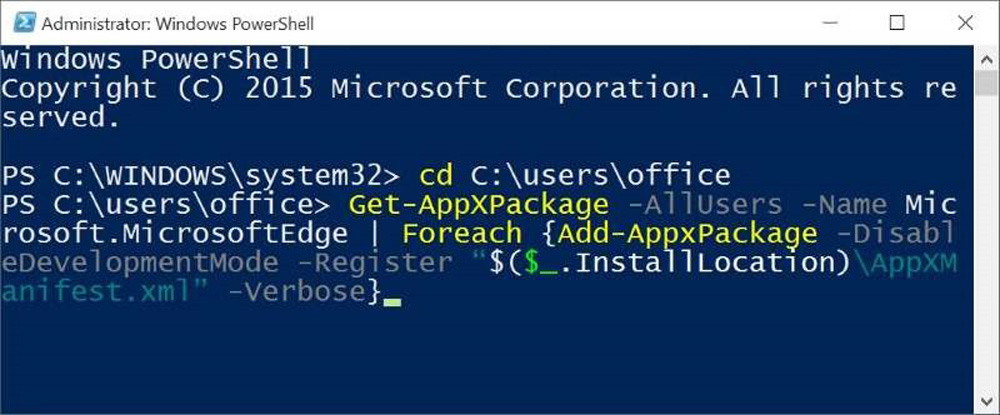
След това наберете командата: "Get -Appspackage -allusers -name Microsoft.Microsoftedge | Foreach add -appxpackage -disabledevelopmentmode -rigister "$ ($ _.Инсталиране) \ appxmanifest.Xml "-verbose".
Когато екипът е въведен, Edge ще бъде преинсталиран, следователно, той ще започне бързо, както беше при зареждането на системата.
Премахване на директорията, отговорна за настройките
Друг вариант за решаване на проблема, когато Microsoft Edge не се отваря, е преинсталирането на него чрез премахване на директорията, отговорна за настройките на програмата - „Microsoft.Microsoftedge_8wekyb3d8bbwe ". Тази директория е систематично защитена от премахване, така че трябва да вземете помощната програма за отключване, която може да изтрие всички директори от Windows 10.
- Намерете директорията през диригента, следвайки адреса "C: \ Потребители \ Потребителско име \ AppData \ Local \ Packages".
- Обадете се на помощната програма, като натиснете десния бутон в изтриваната директория.
- Презаредете компютъра.
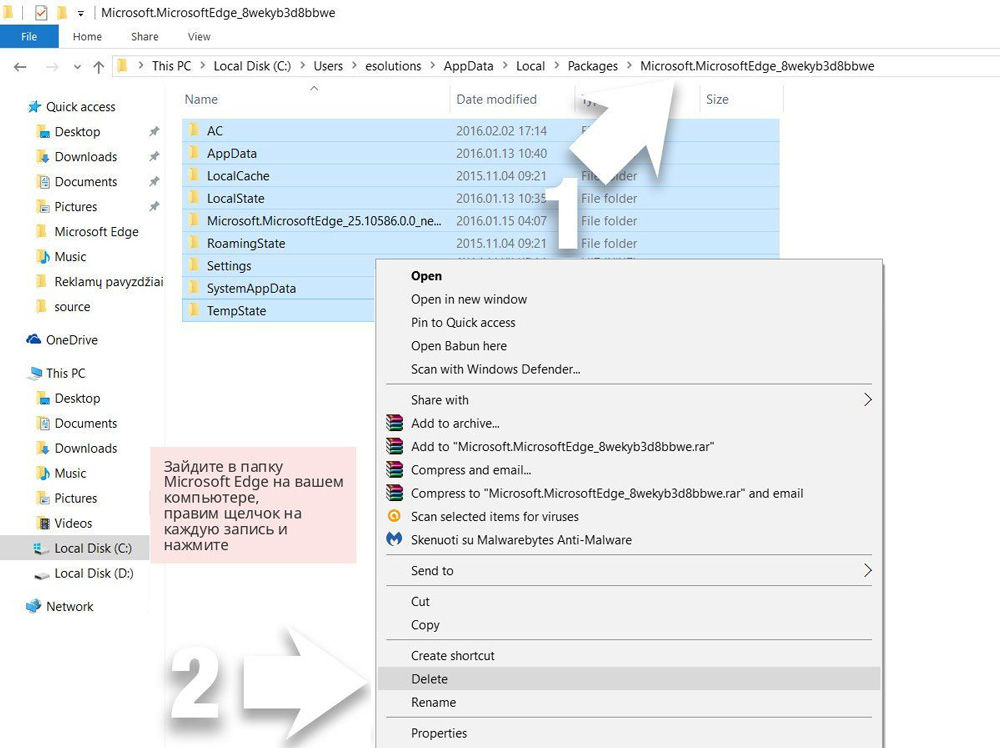
Браузърът ще бъде възстановен и нейното изпълнение ще се подобри.
Използване на алтернативни браузъри
Можете също така да ви посъветвате дали има проблеми и Microsoft Edge прелита при стартиране, той просто се използва за използване на алтернативни браузъри. Докато Microsoft е създаден от браузър, доведен в идеално състояние, ще минат много години. Популярният браузър на Google Chrome днес, разработен на собствения си двигател, поддържа най -новите интернет технологии, работи постоянно, постоянно се актуализира, докато недостатъците се коригират, се добавят различни функции. Същото може да се каже и за браузъра Mozilla Firefox. И двата браузъра имат много разширения, които увеличават функционалността си.
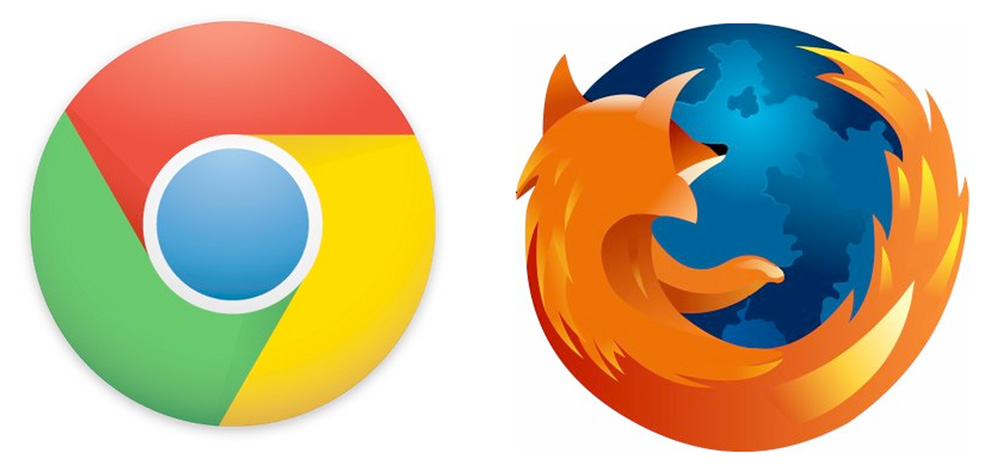
Може би в близко бъдеще Microsoft Edge ще работи стабилно, докато понякога се налага да го инсталирате или почистите, за да ускорите скоростта му. Вървете според нашите препоръки и ще установите работата на вашия браузър или ще използвате алтернативни програми, докато Edge се подобрява и стабилизира.

